
L'éditeur PHP Zimo vous présentera en détail comment configurer le panneau de configuration nvidia pour qu'il ne démarre pas au démarrage. Sur les ordinateurs utilisant des cartes graphiques nvidia, il est parfois nécessaire d'ajuster le mode de démarrage du panneau de configuration pour éviter des problèmes inutiles causés par le démarrage automatique. Grâce à des paramètres simples, vous pouvez facilement désactiver la fonction de démarrage automatique du panneau de configuration nvidia pour permettre à l'ordinateur de démarrer plus facilement. Découvrons ensuite les étapes de configuration spécifiques !
Étape 1 : Cliquez sur le menu Démarrer – sélectionnez « Exécuter », ouvrez Exécuter et entrez services.msc pour confirmer.
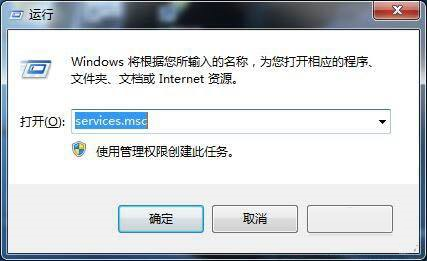
Étape 2 : Après avoir ouvert le service local, recherchez le service « NVIDIADisplayDriverService » dans la liste.
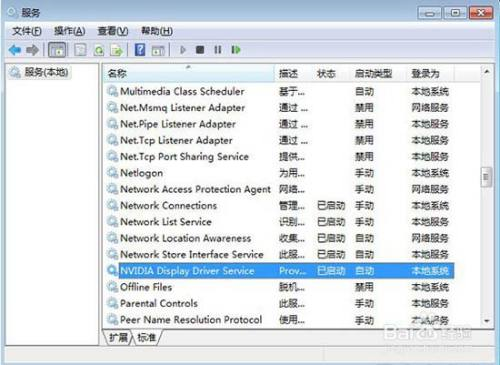
Étape 3 : double-cliquez pour ouvrir le service, puis définissez le type de démarrage du service NVIDIADisplayDriverService sur désactivé, puis arrêtez le service.
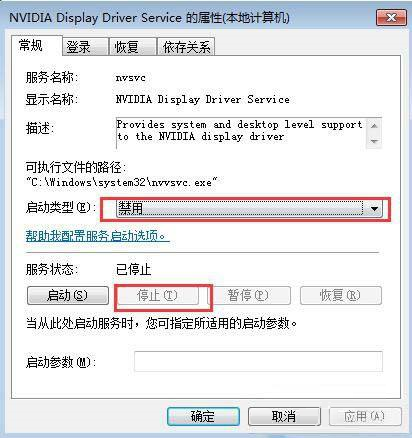
Ce qui précède est le contenu détaillé de. pour plus d'informations, suivez d'autres articles connexes sur le site Web de PHP en chinois!
 Logiciel de connexion à distance populaire
Logiciel de connexion à distance populaire
 La signification de div en CSS
La signification de div en CSS
 Quelles sont les principales technologies de pare-feux ?
Quelles sont les principales technologies de pare-feux ?
 Windows ne peut pas terminer la solution de formatage du disque dur
Windows ne peut pas terminer la solution de formatage du disque dur
 Les dernières nouvelles officielles d'aujourd'hui concernant PaiCoin sont vraies
Les dernières nouvelles officielles d'aujourd'hui concernant PaiCoin sont vraies
 Comment compresser des fichiers HTML en zip
Comment compresser des fichiers HTML en zip
 css désactiver l'événement de clic
css désactiver l'événement de clic
 Pilote de clavier Lenovo
Pilote de clavier Lenovo